| |
| Windows 10的使用方法 |
支持运行Windows 10的台式计算机、笔记本电脑、智能手机、平板电脑,使用方法包括:
1. 设置
2. 连接
3. 断开连接
4. 常见问题
|
| Windows 10的设置 |
仅第一次使用时需要设置。正常使用过程中不需要重复设置。
设置前请先准备好如下信息:
1) 帐号的IP地址
2) 帐号的用户名
3) 帐号的密码
4) 帐号的密钥
注意密码和密钥是不一样的。
如果电脑以前安装过VPN补丁,可能需要导入以下还原补丁才能设置。
1) 点击这里下载还原补丁。
2) 双击下载好的文件,确认要导入系统。
3) 重启电脑,再进行设置。
第01步. 点击“开始”,再点击“设置”。
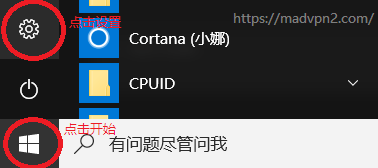
第02步. 点击“网络和Internet”。
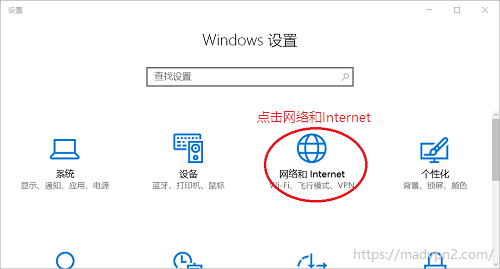
第03步. 点击“VPN”。
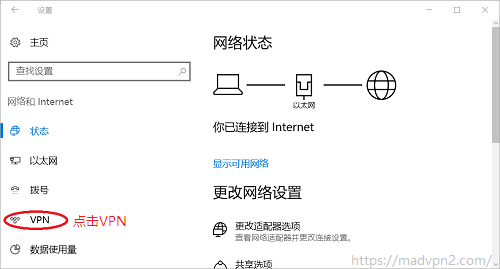
第04步. 点击“添加VPN连接”。

第05步. 输入配置参数:
VPN提供商,选择为“Windows(内置)”。
连接名称,输入记得住的名称,可以使用英文或中文。
服务器名称或地址,输入帐号的IP地址,注意图片中的69.1.1.1仅仅是示例。
VPN类型,选择为“使用预共享密钥的L2TP/IPsec”。如果选项中没有这一项的话,表示您的Windows 10系统没有更新过,请先更新Windows 10到最新补丁后再使用。
预共享密钥,输入帐号的密钥,注意一定要正确输入,不要输入为密码。
用户名,输入帐号的用户名。
密码,输入帐号的密码,注意不要输入为密钥。
点击“保存”。
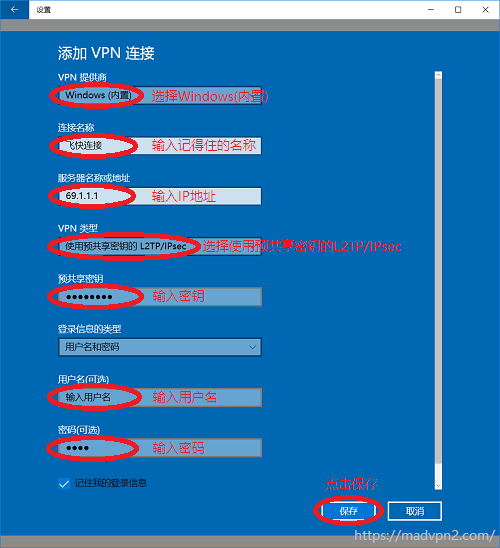
第06步. 设置完成了。
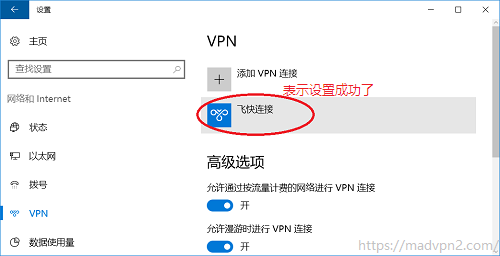
|
| Windows 10的连接 |
开机时,并不会自动连接。
第01步. 点击“开始”,再点击“设置”。
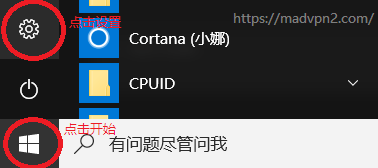
第02步. 点击“网络和Internet”。
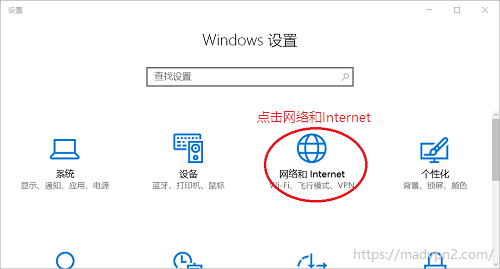
第03步. 点击“VPN”。
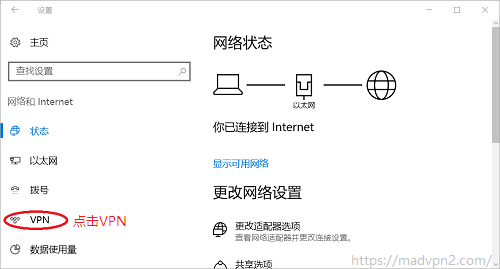
第04步. 点击名称,这里的名称指的是设置第05步中在连接名称后输入的名称。
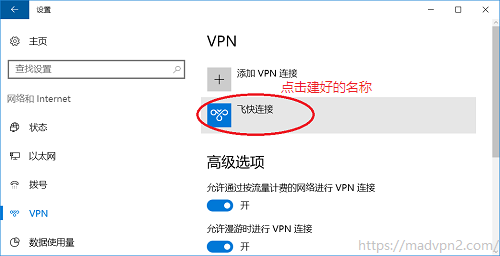
第05步. 点击“连接”。
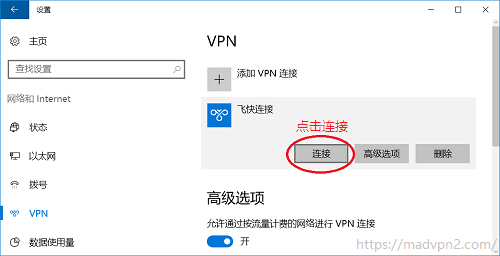
第06步. 连接成功了。
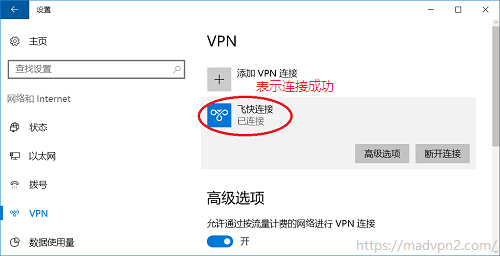
|
| Windows 10的断开连接 |
重新启动会自动断开连接。
关机会自动断开连接。
第01步. 点击“开始”,再点击“设置”。
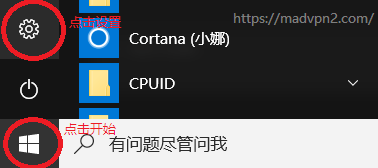
第02步. 点击“网络和Internet”。
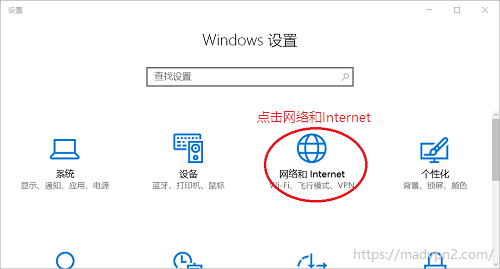
第03步. 点击“VPN”。
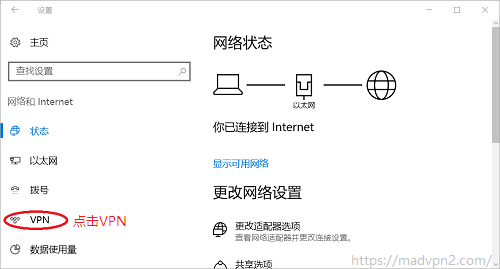
第04步. 点击名称,这里的名称指的是设置第05步中在连接名称后输入的名称。
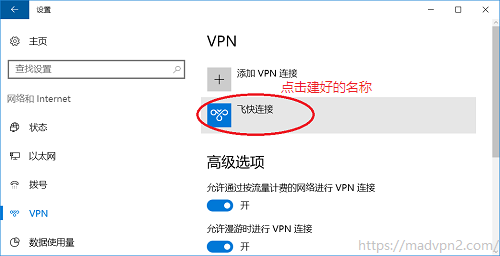
第05步. 点击“断开连接”。
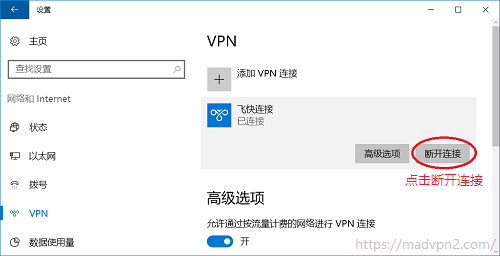
第06步. 连接断开了。
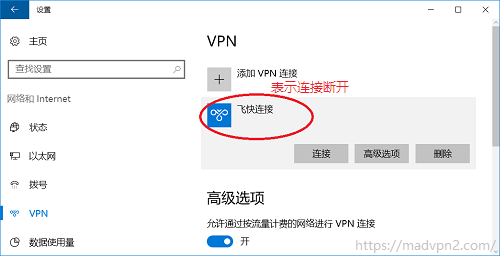
|
| Windows 10的常见问题 |
问题:可以在哪些家用宽带上使用?
回答:可以在中国电信、中国联通、中国移动等家用宽带上使用。相同城市下,中国电信速度最快,中国联通速度稍慢,中国移动白天速度较卡、夜间会非常卡甚至无法连接。
问题:可以在哪些4G上使用?
回答:可以在中国电信、中国联通、中国移动等4G上使用。推荐中国联通4G。
问题:可以在办公室里使用吗?
回答:取决于办公室的规模。少于5人的办公室一般能使用。大于10人的办公室一般安装有防火墙,禁止连接,需要网络管理员设置。
问题:网络管理员需要在办公室防火墙上开放哪些端口?
回答:办公室防火墙需要允许从内部网连接到互联网的UDP 500端口和UDP 4500端口。
问题:连接失败了怎么办?
回答:首先,请检查您是否是具备资质的专业客户。其次,VPN类型是不是L2TP/IPsec。然后,检查IP地址、用户名、密码、密钥这4个信息有没有正确输入。最后,卸载360,重新启动,再试。还是失败的话联系客服。
问题:连接成功了但是无法正常使用?
回答:重新启动,再试。如果还是失败,请联系客服。
|

